विज्ञापन
नेक्सस उपकरणों के बारे में महान बात की तरह नेक्सस 4 Google Nexus 4 की समीक्षा और सस्ताहालांकि मैं एक iPhone उपयोगकर्ता हूं और पहली पीढ़ी के iPhone की घोषणा 2007 में देर से स्टीव जॉब्स द्वारा वापस करने के बाद से की गई है, मैंने व्यवहार्य विकल्पों के बारे में एक खुला दिमाग रखने की कोशिश की है ... अधिक पढ़ें तथा नेक्सस 10 Google Nexus 10 की समीक्षा और सस्ताGoogle हाल ही में नेक्सस 4, नेक्सस 7, नेक्सस 10 और कई अलग-अलग क्रोमबुक सहित कई लुभावने उत्पादों के साथ आया है। मैंने हाल ही में एक सैमसंग क्रोमबुक की समीक्षा की है, और जैक्सन ने एक नज़र डाला है ... अधिक पढ़ें यह है कि वे आसानी से अपग्रेड करने योग्य हैं, वे विक्रेताओं और वाहक द्वारा प्रदान किए गए किसी भी ब्लोटवेयर से मुक्त नहीं हैं, और उनके साथ छेड़छाड़ की जाती है। Google जानता है कि nerds उस तरह के अनुकूलित उपकरण प्राप्त करना चाहते हैं, इसलिए वे इस तरह के कार्यों के तरीके को प्राप्त करने की कोशिश नहीं करते हैं - Nexus डिवाइस पर बूटलोडर आसानी से अनलॉक किया जा सकता है, जो एकल के प्रयास से संभावनाओं की दुनिया को खोलता है आदेश। अपने नेक्सस डिवाइस से अपनी जरूरतों के आधार पर, डिवाइस को रूट करने, अनरोट करने और अनलॉक करने के कुछ तरीके हैं।
कैरियर अनलॉकिंग
शुरू करने से पहले, आइए एक चीज को बाहर निकालें: वाहक अनलॉकिंग। डिफ़ॉल्ट रूप से, सेलुलर क्षमताओं के साथ कोई भी नेक्सस डिवाइस अनलॉक हो जाता है (कम से कम अगर आप इसे Google से खरीदते हैं - यदि आप इसे किसी वाहक से खरीदते हैं तो मैं 100% गारंटी नहीं दे सकता)। डिवाइस पर कुछ भी किए बिना, आपको इसे किसी भी वाहक के साथ काम करने में सक्षम होना चाहिए - जीएसएम डिवाइस के साथ जीएसएम-वाहक, सीडीएमए-सीडीएमए-वाहक के साथ, लेकिन मिश्रित और मिलान नहीं। सीधे शब्दों में कहें, अगर यह करने के लिए कोई ifs, ands, या buts हैं। और मैं केवल इसे ऊपर लाता हूं क्योंकि बूटलोडर अनलॉकिंग और वाहक अनलॉकिंग के बीच अंतर है। जबकि वाहक अनलॉकिंग आपको डिवाइस से खरीदे गए उपकरण के बजाय किसी भी संगत वाहक तक पहुंचने की अनुमति देता है, बूटलोडर अनलॉकिंग उस सॉफ्टवेयर को संशोधित करने में सक्षम होने के लिए पहला कदम है जो उस उपकरण पर है जो आपको इसके सभी प्रदान करता है कार्यक्षमता। दोनों पूरी तरह से स्वतंत्र हैं।
बूटलोडर और रूटिंग के बारे में चेतावनी
जबकि बूटलोडर को अनलॉक करना आपके डिवाइस पर किसी भी सॉफ्टवेयर परिवर्तन करने के लिए आवश्यक है, इसे अनलॉक करने के साथ मर्जी अपने डिवाइस को पूरी तरह से मिटा दें। एक या दूसरे तरीके से, आपको अपना उपकरण फिर से सेट करना होगा। इसे आसान बनाने के लिए, जैसे ऐप के साथ अपने डिवाइस का बैकअप लेना सबसे अच्छा है टाइटेनियम बैकअप अपने Android डिवाइस का बैक अप कैसे लेंयहां बताया गया है कि अपने फ़ोटो, एसएमएस, संपर्कों और अन्य सभी चीज़ों की सुरक्षा करके अपने Android डिवाइस का पूरी तरह से बैकअप कैसे लें। अधिक पढ़ें आगे बढ़ने से पहले। इसके अलावा, रूट करते समय आप सिस्टम सुविधाओं तक अधिक पहुंच प्राप्त कर सकते हैं, यह संभावित रूप से आपको Google से सिस्टम अपडेट प्राप्त करने से रोक सकता है (यह एक है) गारंटीकृत सत्य यदि आप एक अलग रोम चमक रहे हैं), और Google वॉलेट एक असुरक्षित डिवाइस का उपयोग करके आपके बारे में शिकायत करेगा (हालांकि यह आपको नहीं रोक पाएगा या तो)। अंत में, कुछ लोग यह भी दावा करते हैं कि बैटरी का प्रदर्शन प्रभावित होता है - आमतौर पर नकारात्मक रूप से, जब तक आप बाद में बैटरी की बचत के उपाय नहीं करते।
टूलकिट रूट
अपने Nexus डिवाइस के बूटलोडर को रूट करने, अनरोट करने और अनलॉक करने के लिए, दो मुख्य मार्ग हैं - टूलकिट मार्ग और मैनुअल मार्ग। टूलकिट आपको अनिवार्य रूप से सभी गंदे काम करने के लिए एक आवेदन देता है; मैनुअल मार्ग आपको अपने आप को करने के लिए सभी गंदे काम देता है, लेकिन यह मत सोचो कि यह आवश्यक रूप से कठिन है।
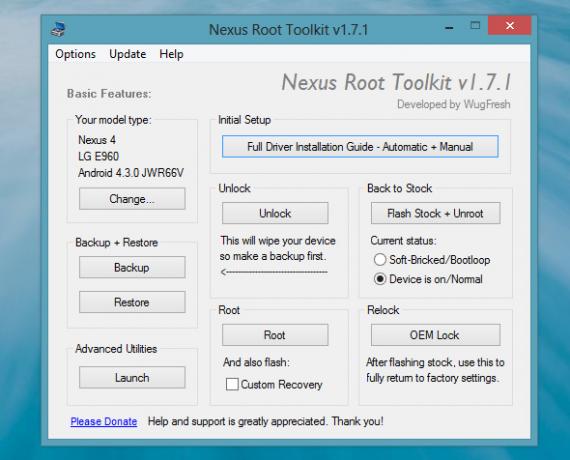
Wug का टूलकिट आपके नेक्सस डिवाइस पर आपको जो कुछ भी चाहिए, वह करने के लिए पसंदीदा उपकरण है। विंडोज-ओनली प्रोग्राम के रूप में, मैक ओएस एक्स और लिनक्स यूजर्स को मैनुअल रूट को स्थगित करना होगा जब तक कि वे नहीं कर सकते अपने स्वयं के टूलकिट विकल्प खोजें, लेकिन यह उन ऑपरेटिंग पर मैनुअल मार्ग को करने की सिफारिश की है सिस्टम। Wug का टूलकिट व्यावहारिक रूप से आपके लिए हर चीज का ख्याल रखता है। आपको बस यह चुनना है कि आप किस उपकरण के साथ काम करना चाहते हैं, और, एक त्वरित संदेश के बारे में अपने डिवाइस पर USB डिबगिंग को कैसे सक्षम करें, आपने कई विंडो वाली विंडो के साथ प्रस्तुत किया है बटन। आप शायद स्वचालित प्रारंभिक सेटअप करना चाहते हैं ताकि आपका कंप्यूटर आपके नेक्सस डिवाइस के साथ संवाद करने के लिए सही ड्राइवरों का उपयोग करे। एक बार जब यह पूरा हो जाता है, तो आप एक बटन के साधारण क्लिक के साथ डिवाइस को अनलॉक, रूट और अनलॉक कर सकते हैं। उन्नत उपयोगिताओं के तहत, आप फ्लैशिंग, रीस्टोरिंग के लिए साइलोल्डिंग ज़िप फ़ाइलों सहित कई अन्य कार्य भी कर सकते हैं स्टॉक रिकवरी और कर्नेल, रीबूट्स को बाध्य करें, और मैन्युअल रूप से एपीके इंस्टॉल करें। वास्तव में, यह आप कभी भी ऐसा कर सकते हैं उपयोगिता।
मैनुअल रूट
मैनुअल रूट को लेना एक बटन को पुश करने की तुलना में निश्चित रूप से अधिक चुनौतीपूर्ण है, लेकिन यदि आप पहले से ही कुछ गंभीर कर रहे हैं नेक्सस डिवाइस को रूट करना / अनलॉक करना, फिर आप वास्तव में कुछ और समझ सकते हैं कि जब आप क्लिक करते हैं तो वास्तव में क्या हो रहा है? बटन। इसके अलावा, आप जो भी कंप्यूटर का उपयोग कर सकते हैं उसका उपयोग तब कर सकते हैं जब आपके पास इसे मैन्युअल रूप से करने का कौशल हो।
शुरुआत करने से पहले, आप इसे स्थापित करना चाहते हैं Android एसडीके उपकरण अपने कंप्यूटर पर ताकि आप फास्टबूट और एडीबी जैसे टूल का उपयोग कर सकें। अन्यथा, आप अपने Nexus डिवाइस के साथ संवाद करने में सक्षम नहीं होंगे।
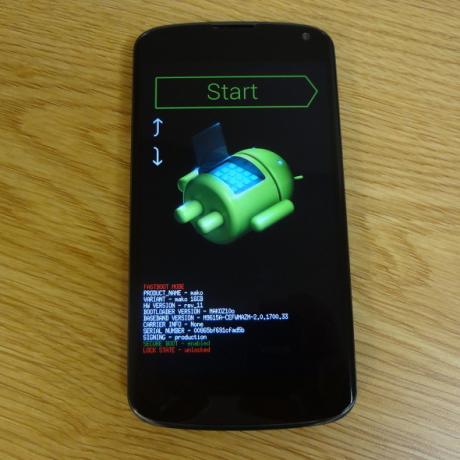
Nexus डिवाइस को अनलॉक करना वास्तव में बस है। इसे फास्टबूट मोड में बूट करें - नेक्सस 4 पर, यह एक ही समय में पावर + वॉल्यूम डाउन बटन दबाकर किया जाता है। एक बार जब आप ऊपर की तरह एक स्क्रीन देखते हैं, तो कमांड लाइन टर्मिनल खोलें और (आप लिनक्स का उपयोग करते हुए मान लें) अन्य ऑपरेटिंग सिस्टम के प्रकार के अनुसार थोड़ा समायोजित करें) सुडोल फास्टबूट डिवाइस. यदि इस कमांड से कुछ भी दिखाई देता है, तो कंप्यूटर नेक्सस डिवाइस को पहचानता है। फिर, टाइप करें sudo fastboot oem अनलॉक करें, और वॉल्यूम बटन के साथ नेविगेट करके और पावर बटन के साथ स्वीकार करके नेक्सस डिवाइस पर दिखाई गई चेतावनी को स्वीकार करें। बधाई हो, अब आपका Nexus डिवाइस अनलॉक हो गया है!
मैन्युअल रूप से रूट करना थोड़ा मुश्किल है, क्योंकि एंड्रॉइड के स्टॉक संस्करण को रूट करना (जो कि Google प्रदान करता है कि मूल रूप से डिवाइस के साथ आया था) बहुत मुश्किल हुआ करता था। कम से कम एक नेक्सस डिवाइस के साथ, आपको बस एक फ़्लेशबल डाउनलोड करना होगा CF-ऑटो रूट फ़ाइल और फ्लैश कि डिवाइस पर, आप रूट पहुँच दे। हालाँकि, आपको अभी भी एक कस्टम पुनर्प्राप्ति का उपयोग करने की आवश्यकता है, और जब आप इस पर आप करेंगे अपने डिवाइस पर एक कस्टम रॉम स्थापित कर सकते हैं (जिसके लिए अतिरिक्त फ़्लैश की आवश्यकता नहीं है CF-ऑटो-रूट)।
अपने डिवाइस को खोलना आपके डिवाइस पर स्टॉक को वापस चमकाने के बिना करना लगभग असंभव है। आपको नवीनतम फ़ैक्टरी छवि डाउनलोड करनी होगी Google की Android डेवलपर छवियां साइट, और दो .img फ़ाइलों को .zip से एक अलग फ़ोल्डर में ले जाएँ, और फिर द्वितीयक .zg खोलें और उन .img फ़ाइलों को एक ही अलग फ़ोल्डर में ले जाएँ।
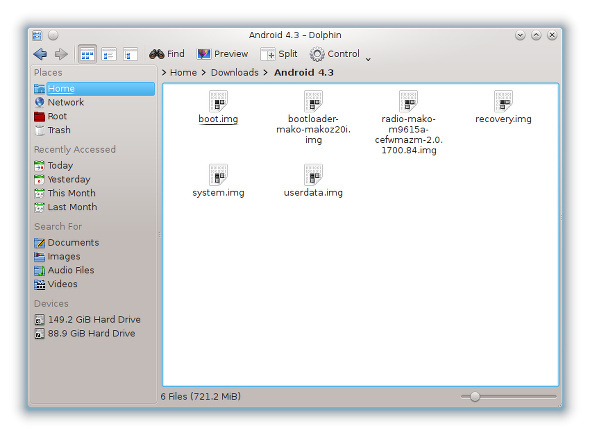
नेक्सस डिवाइस से कनेक्ट होने के बाद अपने कंप्यूटर में निम्न कमांड टाइप करें:
-
सुडोल फास्टबूट डिवाइस(यह सुनिश्चित करने के लिए कि कंप्यूटर आपके Nexus 4 को देखता है) -
sudo fastboot फ़्लैश बूटलोडर bootloader_xxxx.img(वास्तविक फ़ाइल नाम के साथ bootloader_xxxx.img बदलें) सुडो फास्टबूट रिबूट-बूटलोडर-
sudo fastboot फ़्लैश रेडियो Radio_xxxx.img(Radio_xxxx.img को वास्तविक फ़ाइल नाम से बदलें। Android 4.3 के लिए, संस्करण को .84 में समाप्त होना चाहिए। सुडो फास्टबूट रिबूट-बूटलोडरsudo fastboot फ़्लैश सिस्टम system.imgsudo fastboot फ़्लैश userdata userdata.imgsudo fastboot फ़्लैश बूट boot.imgसुडोकू फास्टबूट फ्लैश रिकवरी रिकवरी-
सुडोकू फास्टबूट प्रारूप कैश(पुरानी प्रणाली के किसी भी पुराने निशान को हटाने के लिए) - वैकल्पिक:
sudo fastboot oem लॉक(यह भविष्य में डिवाइस के साथ छेड़छाड़ को रोकने के लिए बूटलोडर को फिर से लॉक कर देता है, यानी आपको फिर से बूटलोडर को "अनलॉक" करने के लिए मजबूर करता है और टिंकरिंग से पहले डिवाइस को मिटा देता है) सूद फासबूट रिबूट
निष्कर्ष
अब आपको अपने Nexus डिवाइस के लिए पूरी तरह से स्टॉक कॉन्फ़िगरेशन पर वापस जाना चाहिए! नेक्सस डिवाइस के साथ खेलना बहुत मजेदार है, और यह एंड्रॉइड के साथ टिंकर करने के तरीके के बारे में एक शानदार सीखने का अनुभव प्रदान करता है। इन सबसे ऊपर, यह बहुत सारी अतिरिक्त कार्यक्षमता प्रदान कर सकता है (जैसे कि Nexus 4 पर LTE कार्यक्षमता Nexus 4 पर LTE कैसे सक्षम करें (यह किया जा सकता है)क्या आप जानते हैं कि Nexus 4 में वास्तव में LTE कार्यक्षमता है? पूर्ण सत्य यह है कि हाँ, यह वास्तव में एलटीई है, कोई फर्क नहीं पड़ता कि Google या कोई अन्य आपको बताने की कोशिश कर सकता है ... अधिक पढ़ें ) जो कि Android में ही नहीं बनाया गया है - आपको बस इसे स्वयं ढूंढना होगा।
क्या आपने अपने Nexus डिवाइस के साथ छेड़छाड़ की है? कोई भी सुझाव जो आप शुरुआती लोगों को दे सकते हैं? हमें टिप्पणियों में बताएं!
छवि क्रेडिट: drukelly
डैनी उत्तरी टेक्सास विश्वविद्यालय में एक वरिष्ठ हैं, जो ओपन सोर्स सॉफ्टवेयर और लिनक्स के सभी पहलुओं का आनंद लेते हैं।


